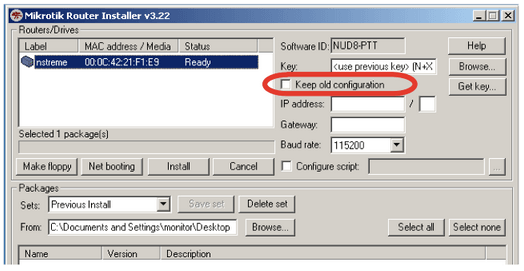1. Описание NetInstall
NetInstall представляет собой программу для Windows-компьютера, позволяющую устанавливать операционную систему MikroTik RouterOS на ПК или устройство RouterBoard по сети Ethernet.
Данная программа обновляется вместе с RouterOS. Важно помнить, что для получения удовлетворительного результата, необходимо использовать соответствующие друг другу версии ROS и Netinstall.
Скачать NetInstall последней версии можно с официального сайта по ссылке: http://www.mikrotik.com/download
NetInstall также используется для переустановки RouterOS в случаях неудачи или повреждении предыдущей установки или при утере паролей доступа.
Ваше устройство должно поддерживать загрузку по сети, также между устройством и компьютером должно быть прямое соединение по сети. Все устройства RouterBoard поддерживают PXE-загрузку по сети, при этом эта опция должна быть включена в меню "routerboard", если RouterOS работоспособна; в противном случае - в настройках загрузчика. Для этого Вам потребуется serial-кабель.
Для устройств RouterBOARD, не имеющих serial-порта, или при отсутствии доступа к RouterOS, режим PXE-загрузки может быть активирован с помощью кнопки Reset. Подробности смотрите в инструкции к вашему устройству в разделе Booting from network. Например,PDF (http://i.mt.lv/routerboard/files/rb750gl-ug.pdf) для RB750.
NetInstall также позволяет установить RouterOS на диск (USB / CF / IDE), подключенный к Windows-машине с NetInstall. После установки, просто подключите диск к роутеру и загрузитесь с него.
2. Интерфейс.
Следующие опции доступны в окне программы NetInstall:
Routers / Drives - список роутеров и дисков ПК, обнаруженных "вблизи" NetInstall.
Make floppy - используется для создания загрузочной дискеты (1.44") для ПК без поддержи технологии Etherboot.
Net booting - используется для включения PXE-загрузки по сети (обычно Вам необходимо выбрать именно этот пункт).
Install / Cancel - после выбора роутера и пакетов RouterOS, используйте этот пункт для начала установки.
SoftID - SoftID, сгенерированный для роутера. Используйте его для приобретения Вашего ключа.
Key / Browse - введите здесь Ваш приобретённый ключ, или оставьте пустым для установки 24-часовой пробной версии.
Get key - получить ключ напрямую из вашего аккаунта на mikrotik.com.
Flashfig - запуск Flashfig (http://wiki.mikrotik.com/wiki/Manual:Flashfig) - утилиты множественной конфигурации, работающей с новыми устройствами MikroTik.
Keep old configuration - оставляет конфигурацию, которая была на роутере, т.е. просто переустанавливает ПО без сброса настроек.
IP address / Netmask - позволяет ввести IP-адрес и маску в нотации CIDR для предварительной настройки в маршрутизаторе.
Gateway - стандартный шлюз для предварительной настройки в маршрутизаторе
Baud rate - стандартная скорость передачи данных serial-порта для предварительной настройки в маршрутизаторе.
Configure script - файл, содержащий команды RouterOS CLI, которые напрямую настраивают роутер (т.е. команды, создаваемые операцией экспорта). Используется для применения стандартной конфигурации.
3. Скриншот.
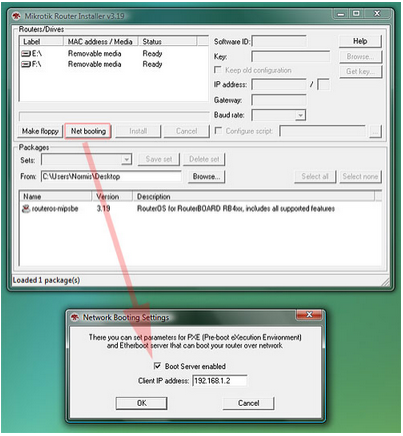
Для установки по сети не забудьте включить PXE сервер и проверьте, чтобы NetInstall не блокировался Вашим сетевым экраном и антивирусом. Роутер должен быть напрямую подключен к компьютеру, на котором запущена программа NetInstall, в крайнем случае через свич/хаб.
4. Пример установки NetInstall
Пошаговый пример установки RouterOS на RouterBOARD 532 с ноутбука.
Требования:
Ноутбук должен иметь следующие порты и файлы:
- ОС Windows;
Прим.: Использование ОС GNU/Linux крайне затруднено. Программа Netinstall может быть запущенна при помощи wine, однако требует для работы привилегий администратора, что в свою очередь запрещено политиками использования wine. Допускается использование Netinstall при помощи wine с повышением прав командой sudo настолько быстро, насколько это возможно для завершения процесса установки. Но такой подход нам не кажется правильным.
- порт Ethernet;
- serial-порт [не обязательно];
- программу для serial-связи (например, Hyper Terminal) [не обязательно];
- файл(ы) .npk RouterOS (не .zip файл) той версии RouterOS, которую Вы собираетесь установить;
- приложение NetInstall (доступно для загрузки на официальном сайте по ссылке http://www.mikrotik.com/download).
Процесс соединения.
1. Используя первый, принимающий PoE, порт (или в отдельных случаях специальный порт с надписью BOOT), подключите RouterBOARD к хабу/свичу или напрямую к ноутбуку через Ethernet. Сетевой порт ноутбука должен быть настроен со статическим IP-адресом и маской подсети, к примеру 10.1.1.10/24 (т.е. IP 10.1.1.10 и mask 11111111 11111111 11111111 00000000 или то же самое в десятичном виде 255.255.255.0).
2 [не обязательно]. Подключите RouterBOARD к ноутбуку serial-кабелем и запустите serial-сессию между RouterBOARD и ноутбуком (см. пример такой конфигурации в статье Serial_Console по ссылке http://www.mikrotik.com/download).
3. Запустите приложение NetInstall на ноутбуке.
4. Нажмите кнопку Net booting, поставьте галочку Boot Server enabled и введите корректный IP-адрес (из той же подсети, что и IP-адрес ноутбука, например, 10.1.1.5), его NetInstall назначит устройству RouterBOARD для связи с ноутбуком. Затем следуйте нижеследующим инструкциям (выбирайте нужную в зависимости от того, имеет ли Ваше устройство MikroTik COM-порт).
Настройка RouterBOARD
Настройка без COM-порта
Чтобы загрузить RouterBOARD без COM-порта через сеть, используйте кнопку сброса. Подробные инструкции для этого см. в User Guide Вашего RouterBOARD (routerboard.com -> выберите нужную модель -> скачайте UserGuide слева вверху страницы), обычно для этого нужно нажать кнопку сброса, НЕ отпуская её подать питание на устройство и держать ещё примерно 15-20 секунд (если у Вашей модели есть LCD-экран, то на нём должна появиться надпись netinstall).
К примеру, у RB711U-2HnD кнопка сброса (RES на лицевой панели) имеет две функции - сброс конфигурации RouterOS и загрузка по сети (Etherboot): подключите кабель от ПК с NetInstall в порт ether1 и долго удерживайте эту кнопку во время загрузки, пока световые индикаторы не погаснут, затем отпустите, и RouterBOARD будет искать серверы NetInstall (не забудьте перед этим настроить программу Netinstall, как описано выше).
Также, Etherboot может быть настроен из-под RouterOS в самом роутере, если к ней есть доступ, для этого введите в терминал команду

Настройка с COM-портом
Для доступа к конфигурации BIOS роутера, перезагрузите RouterBOARD во время режима наблюдения в serial-консоли. В ней вы увидите строку “Press any key within 2 seconds to enter setup”, указывающую, что в течении двух секунд нажатие любой клавиши даст Вам доступ к опциям настройки BIOS роутера.
После нажатия клавиши Вы увидите следующий список доступных настроек BIOS:
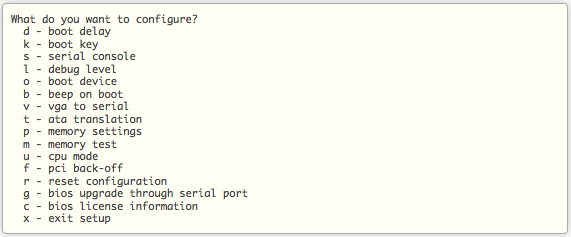
Для настройки загрузочного устройства нажмите клавишу o. Затем нажмите e, чтобы RouterBOARD загружался по сети:

Вы вернётесь в начальное меню. Нажмите клавишу x для выхода.
Удостоверьтесь, что протоколом загрузки является bootp.
5. Установка
С помощью serial-консоли наблюдайте за перезагрузкой роутера, она покажет, что RouterBOARD попытается загрузиться с помощью программы NetInstall. NetInstall назначит роутеру IP-адрес, который Вы ввели на шаге 4 (10.1.1.5/24), и он станет готов к установке ПО. MAC-адрес роутера должен появиться в списке Routers/Drivers в окне программы NetInstall (если не появился, то попробуйте ещё раз, например попробуйте дольше удерживать кнопку сброса, а также запустите программу Netinstall с правами администратора и отключите сетевой экран).
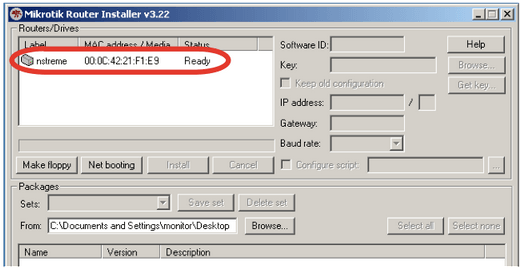
Кликните на строку роутера, чтобы изменить параметры установки, связанные с этим устройством
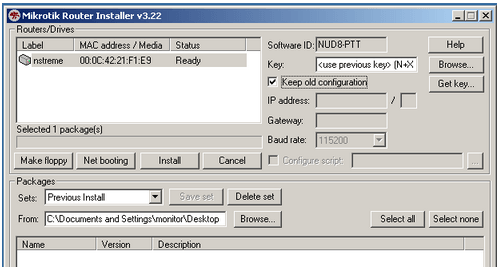
!!! Для большинства случаев переустановки RouterOS на устройства RouterBOARD Вам будет необходимо установить ТОЛЬКО следующий параметр:
Нажмите клавишу Browse... и в появившемся окне перейдите в папку с .npk-файлом(ами), который(е) Вы хотите установить на RouterBOARD.

Отметьте галочкой нужные пакеты в списке.
После завершения настройки параметров установки, нажмите кнопку Install для начала установки RouterOS.
Прим.: Если после нажатия кнопки Install в статусе соединения отображается надпись Sending offer, а процесс загрузки файла не начинается, перезапустите Netinstall еще раз - устройство должно снова появится без необходимости повторения процедуры соединения.
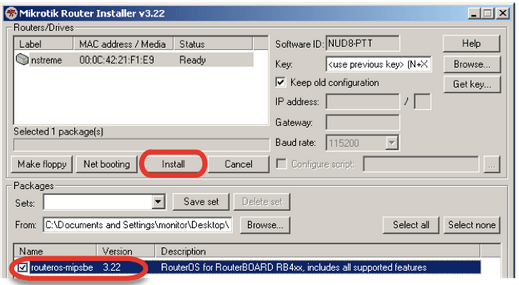
Когда установка будет закончена, нажмите Enter в консоли или кнопку Reboot в программе NetInstall.
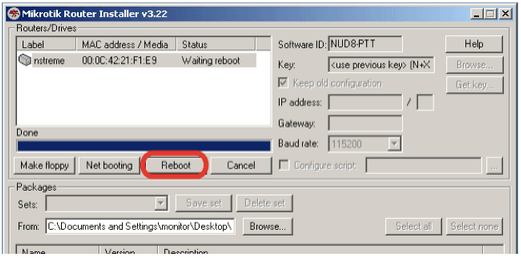
Возвращаем прежние настройки (если Вы раньше использовали Serial-подключение)
1. Настраиваем RouterBOARD на загрузку со встроенной памяти (см. начало пункта 4):
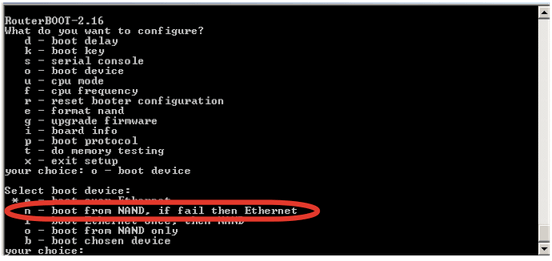
2. Перезагружаем устройство.
Дополнительно: сброс пароля RouterOS
NetInstall может также использоваться для сброса пароля в RouterOS устройства путём стирания всех конфигурационных настроек из RouterBOARD. Для этого нужно повторить все вышеперечисленные шаги пункта 4, но на этапе настройки параметров установки RouterOS снять галочку "Keep Old Configuration" и продолжить как обычно.